PS为美女制作温馨淡雅的风格
- 2011-01-09 06:25:58
- 来源/作者:互联网/佚名
- 己被围观次
本教程主要用PS给一张温馨的日系淡雅风格,教程中主要用到曲线,通道混合器,可选颜色以及 HDR滤镜 和 Portraiture滤镜 完成最终效果图。 效果图: 原图: 01.用Photoshop打开原图,复制一层(图层
本教程主要用PS给一张温馨的日系淡雅风格,教程中主要用到曲线,通道混合器,可选颜色以及HDR滤镜和Portraiture滤镜完成最终效果图。
效果图:

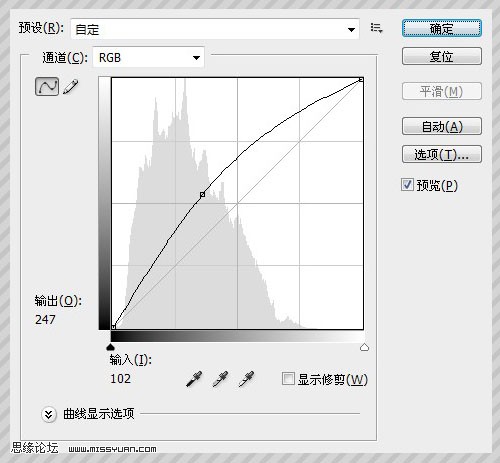



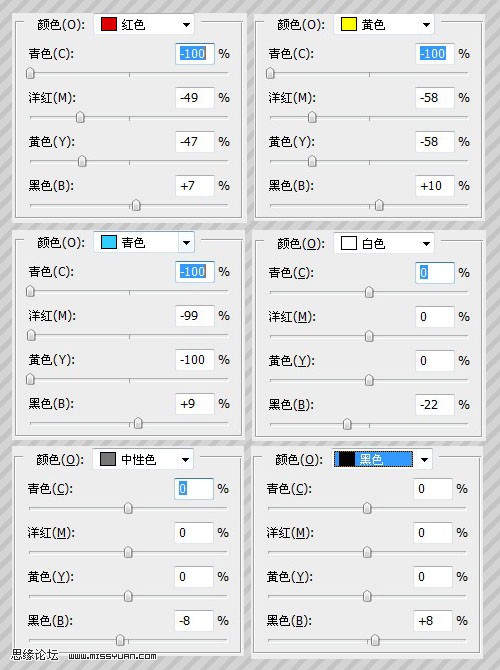
此时效果图:



*PSjia.COM 倾力出品,转载请注明来自PS家园网(www.psjia.com)
标签(TAG)
上一篇:打造漂亮的抽象艺术肖像效果
下一篇:PS制作创意水墨骏马效果图








